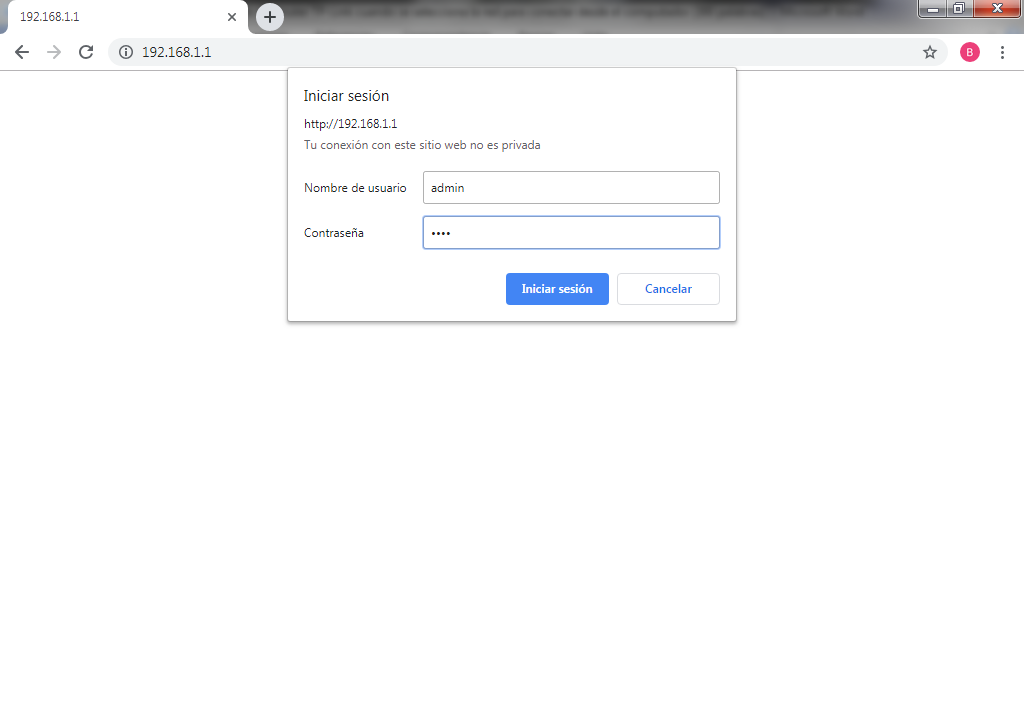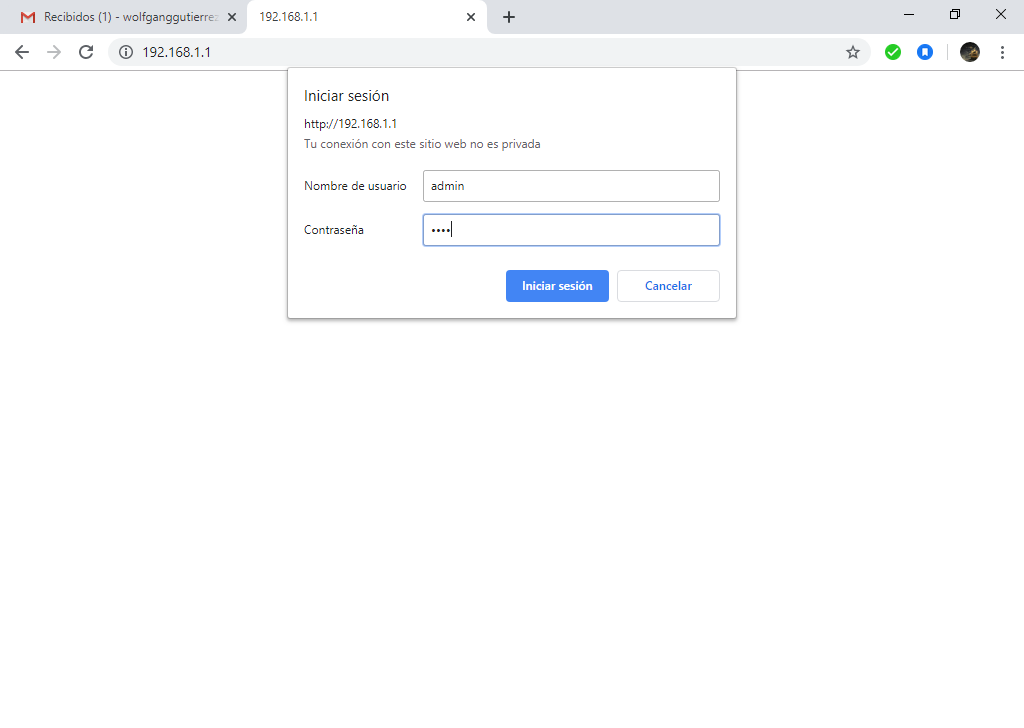Clave por defecto del ROUTER tp-link cuando se selecciona la red para conectar desde el computador
AUTOR PREGUNTA #1
Hola, tengo un router tp-link..; he cambiado la clave y el usuario de acceso al sistema en línea, sin embargo no recordaba la clave y el sistema me sugirió devolver el ROUTER a modo de fábrica presionando el botón de reinicio durante al menos 5 segundos. El problema es que desde el computador no puedo conectarme a la red del router que regresó al nombre que tenía de fábrica. ¿alguien puede ayudarme con la clave por defecto del router?
-
277 personas más tuvieron esta duda Yo también
Esto también te interesa!
PREGUNTAS SIMILARES
#2
Hola Janine.
Prueba con alguna de estas opciones:
Usuario: 1234
Contraseña:1234
Usuario: admin
Contraseña:1234
Abrazos
AUTOR PREGUNTA #3
Gracias! pero me refiero al módem del internet, cuando se quiere conectar a una red, escoge una red wifi y debo colocar la contraseña, esta debe ser de 8 dígitos. La configuración la hice a través de mi laptop, y es porque no me puedo conectar si quiera al wifi que no puedo reestablecer la contraseña o algo asi.., no se si me hago entender :(
#5
En tu caso que has reseteado el Router modem, tendrás la contraseña por defecto para conectarte via WiFi, doy por hecho que ya las tienes, o que vienen en la parte de abajo del router y las tienes. Ok.
Ahora claro está, al haber cambiado las direcciones de red de WiFi porque el router fue resetado tienes que tener en cuenta que tienes que quitar por defecto lo configurado hasta ahora en tu laptop porque tendrá guardada la contraseña. Tienes que eliminar el perfil en tu pc Windows 10 para que te pida de nuevo el pass y te asigne bien la dirección ip de red:
https://www.solvetic...ifi-windows-10/
#6
#7
Bueno mira, en este caso tengo que mencionarte que el router TP-LINK tiene dentro de su caja al momento de comprarla una libreta de información, ahí puedes encontrar la clave por defectodel mismo.
Sin embargo, en caso de que no la localices puedes entonces optar por cambiar la clave y colocar la que tú desees, para ello simplemente debes configurar el router ejecutando estos pasos:
- Para comenzar simplemente tienes que conectar tu router directamente a la computadora, de modo que el método de vinculación sea completo.
- Una vez hecho esto, tienes que ir a tu navegador y escribir en la barra de enlaces esta descripción “192.168.1.1”
- Luego, tienes que colocar la contraseña y el usuario predeterminado del mismo, en este caso si has olvidado alguna de estas dos opciones, entonces te recomiendo utilizar como contraseña los dígitos “1234” y como usuario la palabra “admin”.
- Cuando hayas hecho esto simplemente dale click en “Enter”.
- Ahora, tienes que proceder a dirigirte a la sección de “Wirelss Setting” que podrás encontrar en la barra que está justo en la parte izquierda de tu pantalla.
- Aquí tienes que proceder a realizar los ajustes inalámbricos, en este caso tienes que cambiar del modo que desees los siguientes apartados:
- SSID: En este caso se trata del nombre con el que desea establecer la red.
- Región: Para definir el país donde te encuentras.
- Canal.
- Modo: Aquí simplemente escoge la descripción “802.11b/g”
- Luego de esto, en la parte inferior se encontrara una casilla que dice “Enable Wireless Security” la cual debes seleccionar para colocar la contraseña que desees.
- Después simplemente escoge el modo de seguridad que quieras y el tipo de clave que prefieras, y listo.
#8
Hola Janine
La clave del router, por lo general viene escrita en una etiqueta que se encuentra adherida en la parte trasera del mismo, así mismo en la caja donde venía debe aparecer en uno de los laterales la información o clave del equipo.
En caso que hayas adquirido un router de segunda mano, o que no dispongas ya de la caja, puedes resetearlo llevándolo al nivel o es decir a los valores de fábrica, pudiendo adicionarle la contraseña y el usuario que desees, para ello realiza lo siguiente:
Paso 1: Conecta el router al ordenador.
Paso 2: en la barra de enlaces del equipo escribe lo siguiente: 192.168.1.1
Paso 3: luego se desplegara una ventana donde debes colocar el usuario y contraseña, coloca en el primero “admin” y en la segunda “1234” y presionas “Iniciar sesión”
Automáticamente se muestra una ventana emergente donde se observara las opciones:
- “SSID” allí colocas el nombre del router para que se identifique en la red.
- “MODO” donde debes escoger la descripción del router.
- “ENABLE WIRELESS SECURITY” donde debes colocar la nueva contraseña que junto al usuario que acabas de colocar te permitirán resguardar la configuración de tu router.
Tienes también como alternativa, colocar el modelo del router en la web para de esta manera conseguir la contraseña que bien incorporada en el equipo.
#9
Os dejo también el como poder restablecer contraseñas de dispositivos tp link porque muchas veces ocurre esto tener que usarlo: